Columm
【無料ツール】ヒートマップツール Microsoft Clarity
2024.9.26
アクセス解析
デザイン
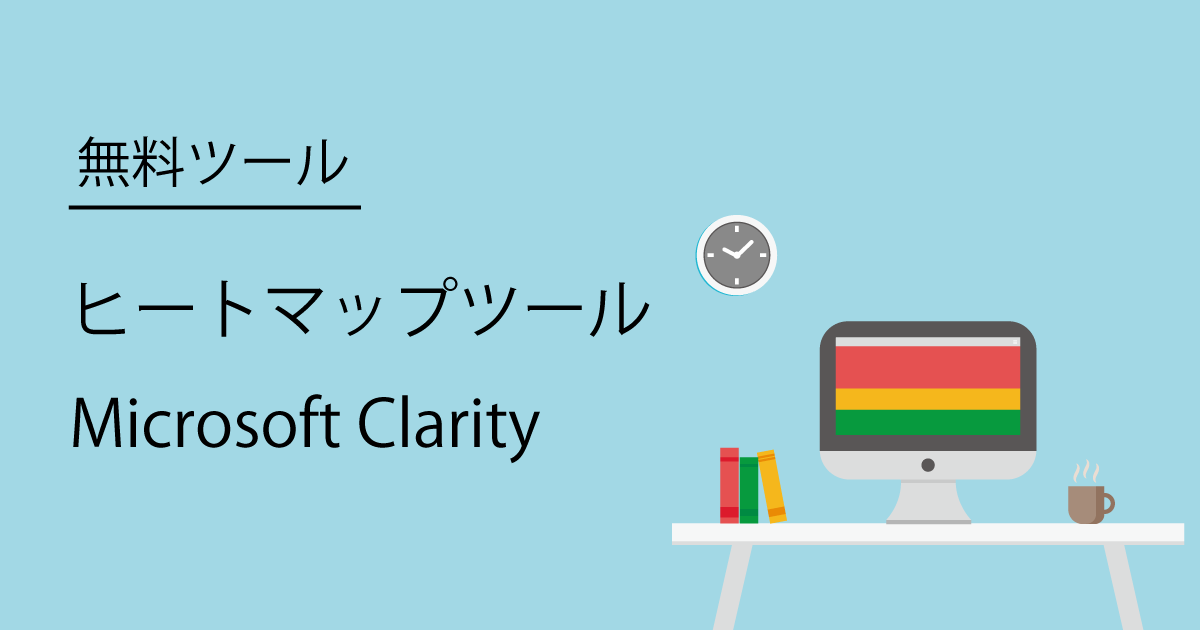
こんにちは!Webデザイナーの小林です。今回は、Microsoft社が提供する無料のヒートマップツール、Microsoft Clarity(マイクロソフト クラリティ)をご紹介します。
目次
はじめに
現代のデジタルマーケティングにおいて、ウェブサイトのパフォーマンスを最適化することは重要な課題です。ユーザーの行動を理解し、どのようにサイトを利用しているのかを把握することで改善点を見つけ出し、より良いユーザーエクスペリエンス(ユーザー体験:あらゆる製品やサービスを通してユーザーが感じる使いやすさ、感動、印象といった体験)を提供することができます。Microsoft Clarityはウェブ訪問者の行動を分析するツールで、ここではMicrosoft Clarityの特徴、機能、導入のメリット、そして具体的な使い方について解説します。
Microsoft Clarityとは?
Microsoft Clarityは、ウェブサイトのユーザー行動を詳細に分析するための無料ツールです。これにより、サイト訪問者がどのように行動し、どこで問題が発生しているかを可視化することができます。Clarityはダッシュボード、レコーディング、ヒートマップなど、多様な機能を提供しています。
主な機能
1. ダッシュボード
ダッシュボードは、ユーザー行動に関する重要な指標を一目で確認できるダッシュボードです。これには、ページビュー、直帰率、平均セッション時間、デバイスの種類などが含まれます。これらのデータをもとに、サイトのパフォーマンスを評価し改善点を特定することができます。

2. レコーディング
レコーディング機能は、実際のユーザーセッションを録画し後から再生できる機能です。これにより、ユーザーがサイト上でどのような動きをし、どのような問題に直面しているかを詳細に観察できます。問題を特定しその原因を解明するのに役立ちます。

3.ヒートマップ
ヒートマップ機能は、ユーザーがどこをクリックしているか、どの部分に関心を持っているかを視覚的に示します。これにより、サイトのどの部分が最も多くの注目を集めているか、逆に無視されている部分はどこかを一目で把握できます。クリックヒートマップ、スクロールヒートマップ、領域ヒートマップの3種類があり、それぞれ異なる角度からユーザー行動を分析できます。

その他の機能
- IPアドレスのブロックが可能
「設定」から、関係者のデータを除外するためのIPアドレスブロックの設定が可能です。 - Copilot機能
「設定」から、Copilot機能をオンに設定するとCopilotが利用可能になり、セッションの分析等を自動で行いテキストで表示してくれます。
<Copilotとは>
Microsoft Copilotは、マイクロソフトによって開発され、OpenAIのGPTを用いた、自然言語処理技術を用いた検索エンジン型のチャットボットであり、生成的人工知能の一種です。
(ウィキペディアより) - マスク機能
メールアドレスやユーザー入力情報など、機密性の高いテキストは Microsoft サーバーに送信しない設定が可能です。
一部をマスクする「バランス(Balance)」か、すべてをマスクする「厳密(Strict)」をオススメします。最初に Microsoft Clarity を導入した時点では「バランス(Balance)」になっています。「バランス(Balance)」か「厳密(Strict)」を推奨します。
Clarityのメリット
1. 無料で利用可能
Microsoft Clarityは完全に無料で利用できるため、コストを気にせずに導入することができます。中小企業や個人サイト運営者にとって、予算を気にせずに高度な分析ツールを利用できるのは大きなメリットです。
2. 簡単な導入
Clarityの導入は非常に簡単です。アカウントを作成し、提供されるトラッキングコードをサイトに埋め込むだけで、すぐにデータの収集と分析が開始できます。専門的な技術知識がなくても、簡単にセットアップできます。
3. GDPRとCCPAに準拠
データプライバシーは重要な課題です。Microsoft Clarityは、EU一般データ保護規則(GDPR)およびカリフォルニア州消費者プライバシー法(CCPA)に準拠しており、ユーザーデータの保護に関して高い基準を満たしています。
Clarityの活用事例
1. Eコマースサイト
Eコマースサイトでは、購入フローの最適化が重要です。Clarityを使用することで、ユーザーがどのページで離脱しているか、どの製品ページが最も閲覧されているかを把握できます。これにより、購入フローの改善点を見つけ出し、売上の向上につなげることができます。
2. コンテンツサイト
ニュースサイトやブログなどのコンテンツサイトでは、ユーザーがどのコンテンツに最も関心を持っているかを把握することが重要です。Clarityのヒートマップ機能を使用することで、どの記事が最もクリックされているか、どの部分でユーザーがスクロールを止めているかを分析できます。
3. SaaSプロダクト
SaaS(ソフトウェア・アズ・ア・サービス)プロダクトでは、ユーザーがどの機能をどのように利用しているかを把握することが重要です。Clarityを使用することで、ユーザーがどの機能をよく使用しているか、どの画面で問題が発生しているかを詳細に分析できます。
Microsoft Clarityの使い方
1. アカウントの作成
まず、Microsoft Clarityの公式ウェブサイトにアクセスしアカウントを作成します。アカウントの作成には、Microsoftアカウント、Facebookアカウント、Googleアカウントのいずれかが必要になります。

2. プロジェクトの作成
プロジェクトの名前、WebサイトURLを入力し、Webサイトの業種を選択、「新しいプロジェクトを追加する」を押下します。

3. トラッキングコードの設置
プロジェクトが作成されると、Clarityはトラッキングコードを生成します。このコードをコピーし、追跡したいウェブサイトのHTMLコードに埋め込みます。通常、これをサイト全体で有効にするために、すべてのページのヘッダー部分に追加します。
WordPressをお使いの場合
(1)プラグインの新規追加で「Microsoft Clarity」と検索し、「今すぐインストール」を押下して「有効化」します。

(2)Clarityのダッシュボードを開きます。
既にプロジェクトを作成している場合は、「既存のClarityプロジェクトに接続する」のプルダウンからプロジェクトを選択します。新しく作成する場合は「新しいプロジェクトの作成」ボタンを押下し、作成します。

4. データの収集と分析
トラッキングコードが正しく設置されると、Clarityは自動的にデータの収集を開始します。数時間後にダッシュボードにログインすると、初期データが表示されます。ここから、ヒートマップやデコーディングなどの機能を利用して、ユーザー行動を詳細に分析できます。
5. インサイトの活用
収集されたデータをもとに、ウェブサイトの改善点を特定し必要な変更を実施します。例えば、ユーザーが特定のボタンをクリックしていない場合、そのボタンのデザインや配置を変更することでクリック率を向上させることができます。
また、離脱率の高いページを改善することで、ユーザーの滞在時間を延ばし、コンバージョン率を高めることができます。
まとめ
Microsoft Clarityは、ウェブサイトのユーザー行動を視覚的かつ詳細に把握できる分析ツールです。具体的には、ヒートマップやセッションリプレイ機能を活用して、訪問者がどの部分に注目しているのか、どのような操作をしているのかを一目で確認することができます。このデータに基づいて、サイトのデザインやコンテンツの改善点を的確に見つけ出し、UXを向上させることが可能です。特に、ヒートマップではクリックやスクロールの頻度を色で示し、ページ内でのユーザーの注目度を視覚的に把握できます。これにより、ユーザーがどこで離脱しているのか、あるいはどの要素に最も関心を持っているのかが簡単にわかり、サイトの改善に直結するデータを得ることができます。ユーザー行動の把握は、サイトリニューアル時やLPO対策の実施のおける課題の把握に役に立ちます。
【今さら聞けないシリーズ】LPOって?
ウェビーではサイトのリニューアルやLP制作も承っております。
お気軽にお問合せください。
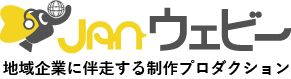
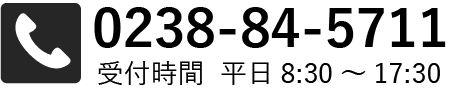
 無料相談・お問い合わせ
無料相談・お問い合わせ